Willkommen
Willkommen bei Dell
- Bestellungen schnell und einfach aufgeben
- Bestellungen anzeigen und den Versandstatus verfolgen
- Profitieren Sie von exklusiven Prämien und Rabatten für Mitglieder
- Erstellen Sie eine Liste Ihrer Produkte, auf die Sie jederzeit zugreifen können.
- Verwalten Sie mit der Unternehmensverwaltung Ihre Dell EMC Seiten, Produkte und produktspezifischen Kontakte.
Artikelnummer: 000192490
Uzyskiwanie pomocy technicznej dotyczącej produktów McAfee sprzedawanych w firmie Dell
Zusammenfassung: W tym artykule opisano sposób uzyskiwania pomocy technicznej dotyczącej produktów McAfee sprzedawanych bezpośrednio przez firmę Dell.
Artikelinhalt
Weisungen
Pomoc techniczna dotycząca oprogramowania McAfee jest dostępna w przypadku zakupu wraz z komputerem firmy Dell. Produkty Firmy McAfee, które można zakupić z komputerem firmy Dell:
- McAfee LiveSafe
- McAfee Safe Connect
- McAfee Small Business Security
Produkty McAfee zakupione oddzielnie za pośrednictwem firmy Dell obejmują wyłącznie ograniczoną pomoc techniczną dotyczącą oprogramowania umożliwiającą dostęp do produktu i aktywowanie produktu. Produkty dostępne w sklepie McAfee Dell Store
- McAfee Antivirus
- McAfee Internet Security
- McAfee LiveSafe
- McAfee Total Protection
Opcje samopomocy
Większość informacji technicznych można znaleźć w następujących źródłach:
Aby uzyskać pomoc techniczną:
- Przejdź do https://www.dell.com/support/home
- Po prawej stronie wybierz opcję Kontakt z pomocą techniczną , a następnie kliknij jedną z poniższych opcji:
- Skontaktuj się z pomocą techniczną: Jeśli masz dostępny kod Service Tag firmy Dell.
- Skontaktuj się z działem pomocy dotyczącej zamówień: Jeśli nie masz kodu Service Tag firmy Dell i potrzebujesz pomocy w uzyskaniu dostępu do oprogramowania.
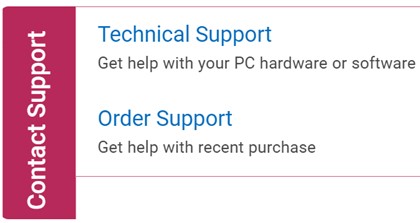
Rysunek 1. (tylko w języku angielskim) Wybierz opcję Skontaktuj się z nami
- Kod Service Tag jest dostępny tylko w przypadku produktów McAfee zakupionych z komputerem firmy Dell. Aby uzyskać więcej informacji, zapoznaj się z artykułem Odszukiwanie kodu Service Tag lub numeru seryjnego.
- Jeśli nie można znaleźć odpowiedniego kodu Service Tag, należy skontaktować się z działem sprzedaży, aby uzyskać pomoc.
Aby uzyskać więcej informacji, kliknij odpowiednią opcję.
- Kliknij łącze Wprowadź kod Service Tag.
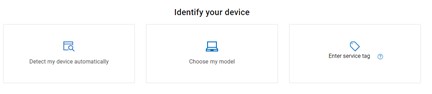
Rysunek 2. (tylko w języku angielskim) Kliknij wprowadź kod Service Tag
- Wpisz kod Service Tag sprzętu, a następnie kliknij przycisk Prześlij.
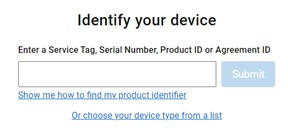
Rysunek 3. (tylko w języku angielskim) Wprowadź kod Service Tag i kliknij przycisk Prześlij
- Po wyświetleniu monitu wybierz opcję International Support lub Support w [REGION].
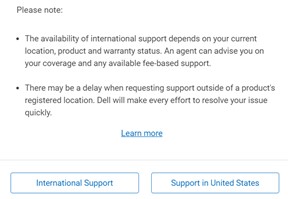
Rysunek 4. (tylko w języku angielskim) Wybierz region pomocy technicznej
- [REGION] jest zależny od kraju lub regionu, w który produkt został zakupiony.
- Twój [REGION] może się różnić od powyższego zrzutu ekranu.
- Z menu rozwijanego wybierz Oprogramowanie i aplikacje innych firm, po czym kliknij przycisk Dalej.
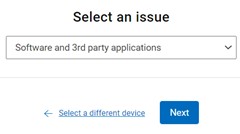
Rysunek 5. (tylko w języku angielskim) Wybierz oprogramowanie i aplikacje innych firm
- Wybierz dostępną opcję kontaktu.

Rysunek 6. (tylko w języku angielskim) Wybierz dostępną opcję kontaktu
- Wpisz Numer zamówienia, a następnie kliknij przycisk Znajdź moje zamówienie.
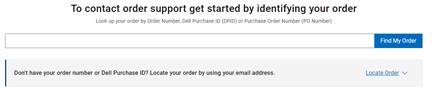
Rysunek 7. (tylko w języku angielskim) Wpisz numer zamówienia i kliknij opcję Find My Order (Znajdź moje zamówienie)
- Po prawej stronie kliknij opcję Skontaktuj się z działem obsługi klienta.
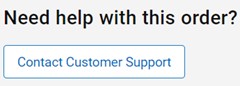
Rysunek 8. (tylko w języku angielskim) Kliknij opcję Skontaktuj się z działem obsługi klienta
- Z listy rozwijanej wybierz opcję Brakujące lub nieprawidłowe elementy.
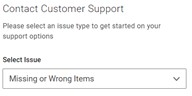
Rysunek 9. (tylko w języku angielskim) Wybierz brakujące lub nieprawidłowe elementy
- Wybierz dostępną opcję kontaktu.
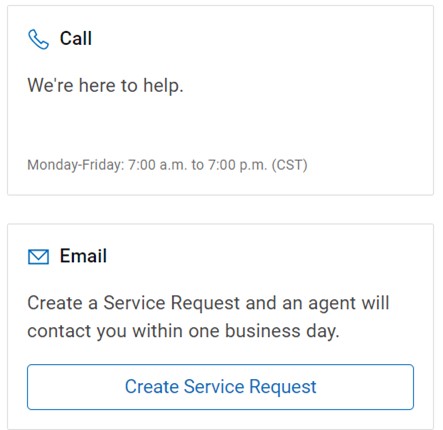
Rysunek 10. (tylko w języku angielskim) Wybierz dostępną opcję kontaktu
- Opcje kontaktu mogą się różnić w zależności od regionu.
- W przypadku kontaktu z pomocą techniczną należy odnieść się do tego artykułu (000192490).
Artikeleigenschaften
Letztes Veröffentlichungsdatum
03 Okt. 2023
Version
18
Artikeltyp
How To